Lorsque vous téléchargez vos photos sur Facebook, vous êtes toujours pressé. Cela ne vous permet pas de les organiser correctement et vous vous retrouvez maintenant avec des albums photos plus chaotiques que jamais. Eh bien, ne pensez-vous pas qu'il serait bien de les mettre en place et de les réarranger suivant un sens logique, pour ne pas forcer vos amis à s'extirper du flot habituel des plans affichés aléatoirement ?
Oui, je sais, vous n'avez pas encore eu le temps de bien "étudier" tous les paramètres de Facebook et vous ne savez pas comment trier les photos téléchargées sur votre profil, mais rassurez-vous car il en faut très peu pour apprendre à faire un tel une chose. Allez, n'attendez plus ! Prenez quelques minutes de temps libre et suivez mes instructions sur comment commander des photos sur facebook: vos amis vous seront reconnaissants à vie !
Alors, puis-je savoir ce que tu fais encore debout là ? Courage : installez-vous confortablement, prenez tout le temps dont vous avez besoin pour vous concentrer sur la lecture des lignes suivantes et, surtout, mettez en pratique les « conseils » que je m'apprête à vous donner. Il ne me reste plus qu'à vous souhaiter une bonne lecture et, surtout, amusez-vous bien !
Comment trier les photos sur Facebook sur smartphones et tablettes
Voyons, tout d'abord, comment trier les photos sur Facebook sur smartphones et tablettes puisque, selon toute probabilité, vous ferez aussi partie des utilisateurs qui accèdent habituellement au réseau social le plus célèbre au monde depuis leur mobile.
Android

Si vous utilisez Facebook sur un appareil Android, pour commander les photos, vous devez vous connecter à votre compte via l'application officielle du réseau social, accéder à la section dédiée aux photos et les commander en utilisant la fonction qui vous permet de créer et de gérer vos propres albums. Laissez-moi vous expliquer comment procéder plus en détail.
Pour commencer, lancez l'application officielle Facebook pour Android et, si ce n'est pas déjà fait, connectez-vous à votre compte. Ensuite, appuyez sur le bouton () situé dans le coin supérieur droit de l'écran et sélectionnez le tuo nome, vous pouvez donc accéder directement à votre profil. Maintenant, faites défiler un peu l'écran affiché puis appuyez sur le bouton photo, afin d'accéder à la section où sont regroupées les photos que vous avez publiées sur Facebook.
Dans l'écran ouvert, appuie sur la carte Album, appuie sur le bouton (+) situé à l'entrée Créer un album, indique le nom de l'album, son éventuelle descrizione et les réglages du intimité de même et, enfin, appuyez sur l'élément Créer, pour achever sa création. Pour ajouter des photos à l'album nouvellement créé, il vous suffit d'appuyer sur le bouton Ajouter des photos/vidéos et téléchargez les photos qui vous intéressent.
Pour supprimer des photos d'un album, accédez plutôt à l'écran Album en suivant les indications que je vous ai données il y a un instant, appuyez sur nom de l'album de votre intérêt, appuyez suravant-première de la photo à supprimer et, après avoir appuyé sur le bouton représentant i trois points verticaux en haut à droite, sélectionnez l'élément Supprimer des photos et vous avez terminé.
Si, par contre, vous avez l'intention de supprimer un album photo entier (tant qu'il ne s'agit pas de l'un des albums Facebook par défaut, tels que ceux contenant des photos de profil et de couverture), après avoir appuyé sur le bouton nom de l'album de l'écran Album et après avoir tapé sur le symbole de trois points horizontaux, appuie sur le libellé effacer par due volte consécutive.
Vous vous demandez si c'est possible changer l'ordre des photos dans les albums? La réponse est malheureusement négative : l'application Facebook ne vous permet pas de le faire ; Cependant, vous pouvez réussir cette intention à partir de ordinateur ou en visitant Facebook depuis le navigateur de votre appareil et en activant le mode de bureau dessus (en Chromepar exemple, appuyez simplement sur le bouton () et touchez l'élément Site de bureau dans le menu qui s'ouvre). Retrouvez plus de détails dans le chapitre dédié de ce guide.
iOS / iPadOS
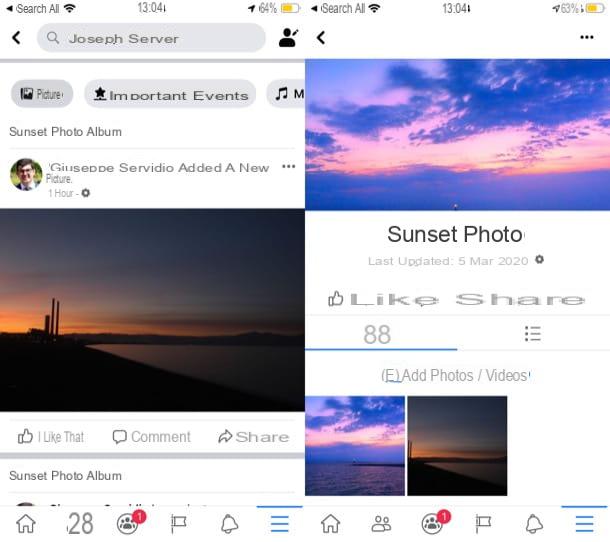
Si vous utilisez l'application Facebook pour iOS e iPad, vous devez suivre plus ou moins les mêmes étapes que je vous ai montrées dans le chapitre sur Android : connectez-vous à votre compte, accédez à la section dédiée aux photos et commandez-les à l'aide de la fonctionnalité qui vous permet de créer et de gérer des albums photos.
Après vous être connecté à Facebook depuis son application officielle pour iOS / iPadOS, appuyez sur le bouton () situé en bas à droite de l'écran et appuie sur tuo nome, pour accéder à votre profil. A ce stade, faites légèrement défiler l'écran affiché puis appuyez sur le bouton photo (votre iOS) ou Voir toutes les photos (votre iPadOS).
Dans l'écran qui s'est ouvert, appuyez sur l'onglet Album situé en haut à droite, appuie sur le bouton (+) placé en correspondance avec le libellé Créer un album, spécifiez dans les champs de texte appropriés le nom de l'album, son descrizione (facultatif) et les paramètres du intimité pour l'attribuer et, lorsque vous êtes prêt à le faire, appuyez sur l'élément Sauver, situé en haut à droite, pour terminer sa création. Pour insérer des photos dans l'album nouvellement créé, appuyez sur le bouton Ajouter des photos/vidéos et téléchargez les photos qui vous intéressent.
Pour supprimer un plan d'un album, cependant, après être allé à l'écran Album, appuyez sur nom de l'album de votre intérêt, insisteavant-première de la photo à supprimer et, après avoir appuyé sur le bouton représentant i trois points horizontaux situé en haut à droite (si vous ne le voyez pas, appuyez sur la photo), sélectionnez l'élément Supprimer des photos et confirmez l'opération en appuyant sur l'élément effacer.
Si, par contre, vous souhaitez supprimer un album photo entier, après être allé dans la rubrique Album et avoir sélectionné le nom de l'album de votre intérêt, appuie sur le symbole de trois points horizontaux, sélectionnez la voix Supprimer l'album et confirmez votre choix en appuyant sur le bouton effacer présent dans la case qui apparaît à l'écran. Veuillez noter que certains albums, tels que les photos de profil et de couverture, ne peuvent pas être supprimés.
L'application Facebook pour iOS / iPadOS n'a pas non plus la fonction for changer l'ordre des photos dans les albums. Pour ce faire, vous pouvez agir à partir de ordinateur ou visitez Facebook depuis le navigateur de votre appareil en activant le mode de bureau dans ce dernier (dans Safari il suffit d'appuyer sur le bouton AA situé en haut à gauche de la barre d'adresse et touchez l'élément Demander un site de bureau dans le menu qui s'ouvre). Retrouvez plus de détails dans le chapitre dédié de ce guide.
Comment trier les photos sur Facebook sur PC
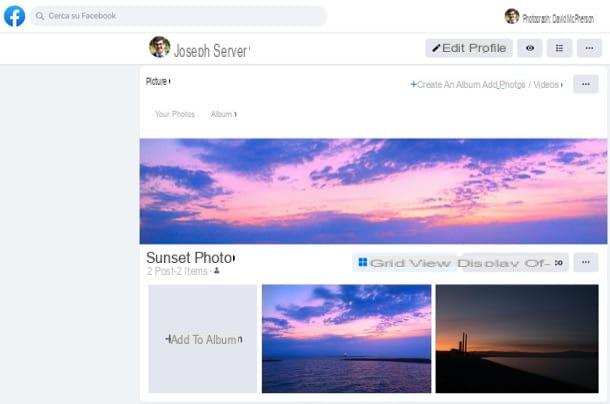
C'est le moment de voir comment commander des photos sur facebook agissant comme un PC. Dans ce cas également, je vais vous montrer comment procéder en utilisant la fonction de réseau social qui vous permet de créer et de gérer vos propres albums photos.
Après vous être connecté à Facebook depuis sa page d'accueil, cliquez sur le bouton tuo nome situé en haut de la page, afin d'accéder directement à votre profil. Une fois cela fait, cliquez sur l'onglet photo, qui est placé juste en dessous de l'image de couverture.
Ensuite, cliquez sur l'onglet Album présent dans la boite photo et procédez comme bon vous semble.
Si, par exemple, vous voulez changer l'ordre d'affichage des photos dans l'album, appuie sur le bouton Modification situé en haut à droite, faites glisser les cases des différentes photos dans l'ordre que vous préférez et appuyez sur Sauver (en haut à droite), pour enregistrer les modifications.
Veuillez noter que cette procédure n'est pas réalisable pour tous les albums (par exemple, il n'est pas possible de modifier l'ordre des Photos de profil). De plus, il semble que les nouvelles versions du design Facebook qui, au moment de la rédaction, sont en cours de test sur certains comptes sélectionnés, ne permettent plus de modifier l'ordre des photos dans les albums : je mettrai à jour le tutoriel dès comme ils sont là, des informations plus claires à ce sujet.
Passons maintenant aux autres fonctions d'organisation des albums. Si vous souhaitez créer un album, cliquez sur le bouton (+) Créer un album et, sur la page qui s'ouvre, remplissez les champs Nom de l'album e description (facultatif), afin d'attribuer un nom et une description à l'album. Après avoir sélectionné le niveau de intimité de même, à l'aide du bouton approprié situé en bas (à gauche), cliquez sur le bouton bleu Publique, afin d'achever la création de celui-ci.
Pour insérer des photos dans l'album, cependant, vous devez cliquer sur le bouton Ajouter des photos/vidéos et sélectionnez les photos que vous souhaitez importer dans l'album. Si vous devez supprimer une photo d'un album, à la place, après être allé à la section Album de votre profil en suivant les instructions que je viens de vous donner, cliquez sur nom de l'album de votre intérêt, cliquez sur le bouton représentant i trois points horizontaux qui se trouve à droite et sélectionnez l'élément Modifier l'album.
Sur la page qui s'ouvre, cliquez sur (X) placé dans le coin supérieur droit de la photo que vous souhaitez retirer de l'album et confirmez l'opération en répondant effacer À la question Etes-vous sûr de vouloir supprimer cette photo?, présent dans la boîte Supprimer des photos qui apparaissait à l'écran.
Pour supprimer un album entier, cependant, après avoir cliqué sur nom de l'album de votre intérêt (dans la section Album profil), cliquez sur le symbole i trois points horizontaux, sélectionnez la voix Supprimer l'album et validez l'opération en cliquant sur le bouton Supprimer l'album présent dans la boîte ouverte. Je tiens à vous rappeler que certains albums, tels que ceux liés aux photos de profil et de couverture, pour des raisons évidentes, ne peuvent pas être supprimés.
Comment trier les photos sur Facebook

























